Kako dodati obrub stranici u programu Microsoft Word
Microsoft Ured Microsoft Word Junak / / September 10, 2021

Zadnje ažuriranje dana
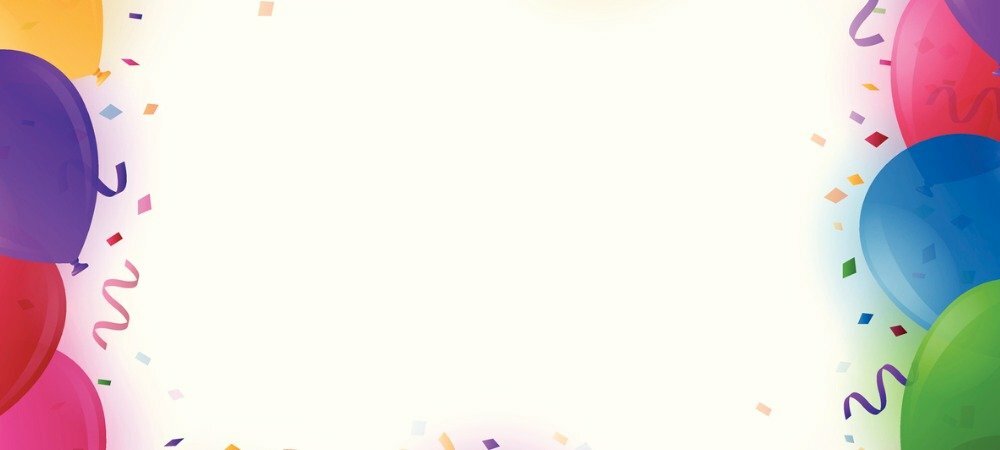
Ako želite uljepšati svoj dokument, brošuru, pozivnicu ili letak, pokazat ćemo vam kako dodati prilagođeni obrub stranice u Word.
Ako stvarate dokument u programu Microsoft Word koji bi izgledao bolje s obrubom stranice, možete ga jednostavno dodati. Word vam nudi fleksibilne mogućnosti, bilo da želite jednostavnu crnu liniju za nešto poput brošure ili kapriciozan obrub za nešto poput pozivnice.
Ovdje ćemo vam pokazati kako dodati rub stranice u Word i prilagoditi je točno onako kako želite.
Dodajte obrub stranice u Word
Otvorite Microsoft Word za svoj dokument u sustavu Windows ili Mac. Krenite do Oblikovati karticu i kliknite na Granice stranica gumb u odjeljku Pozadina stranice na vrpci.

Kad se otvori prozor Granice i sjenčanje, potvrdite da ste na Granica stranice tab. Tada možete pristupiti mogućnostima prilagođavanja granice.
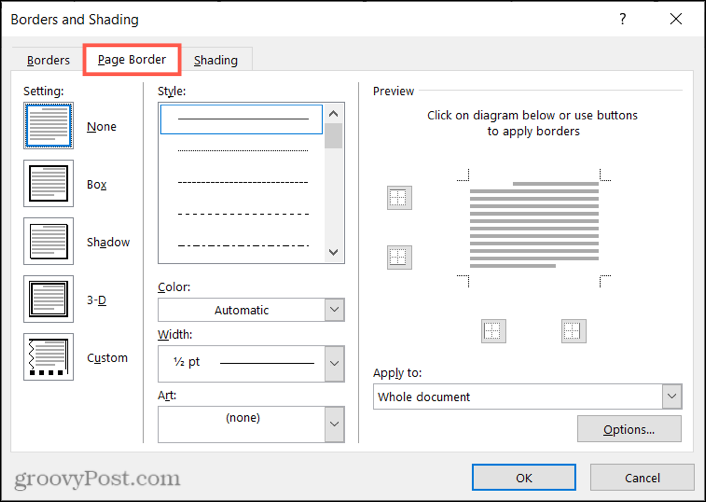
Prilagodite obrub stranice u programu Word
Na lijevoj strani prozora možete započeti odabirom stila ispod
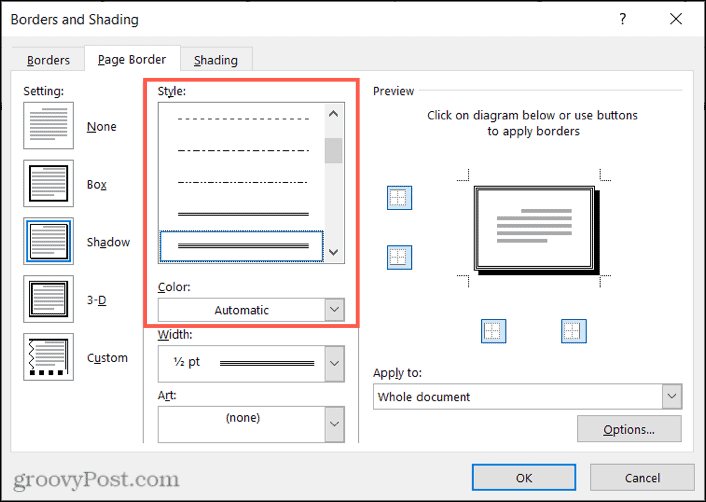
Ako više volite koristiti nešto zabavno i drugačije, kliknite na Umjetnost padajući popis pri dnu za veliki izbor kreativnih granica. Naći ćete lijep asortiman opcija boja poput srca, zvijezda, korneta sladoleda, cvijeća, slika za blagdane i još mnogo toga.
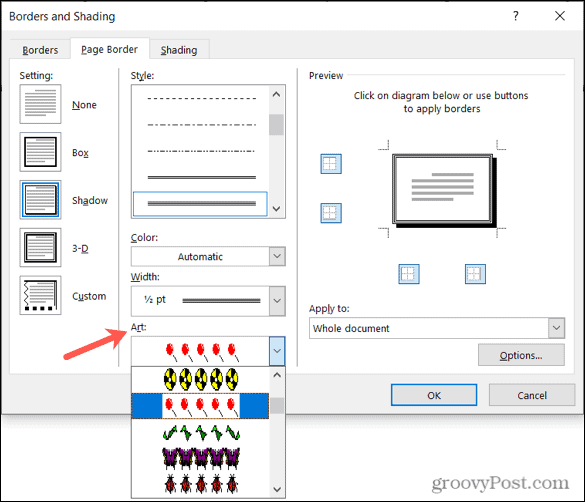
Bilo da koristite stil crte ili umjetnički obrub, tada možete prilagoditi Širina granice. Vidjet ćete pregled s desne strane za ažuriranje radi dobrog prikaza.
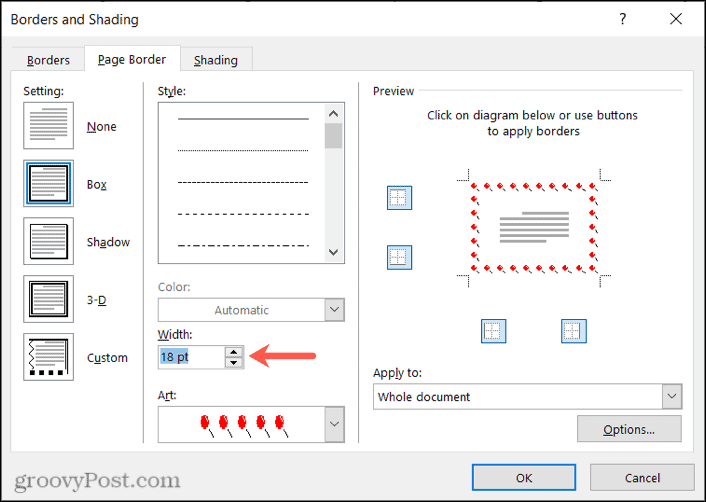
Također, u Pregled odjeljak, možete koristiti male okvire za omogućavanje ili onemogućavanje obruba s određene strane dokumenta. Zatim odaberite "Prijaviti se”Ako želite samo obrub u određenom odjeljku ili cijelom dokumentu.
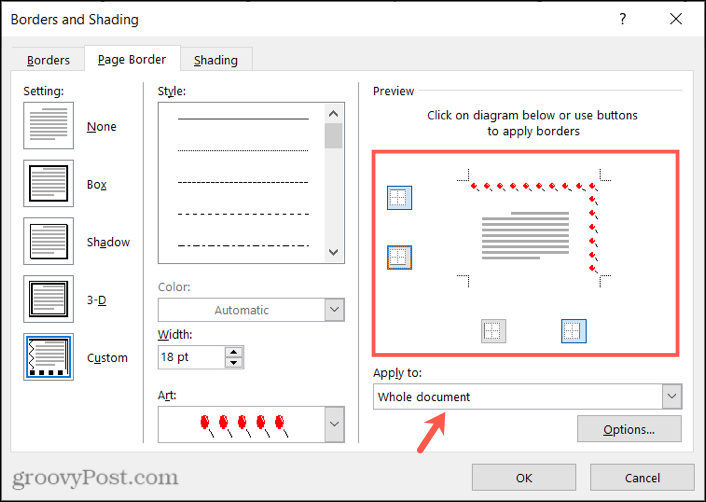
Da biste prilagodili margine pri upotrebi obruba stranice, kliknite na Opcije dugme. Zatim možete unijeti broj točaka fonta koje ćete koristiti za gornju, donju, lijevu ili desnu marginu. Zatim ispod kliknite Mjeri od koristiti taj broj točaka s ruba stranice ili teksta vašeg dokumenta.
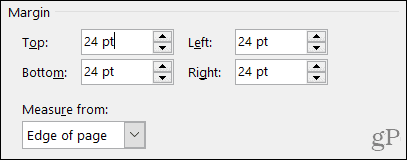
U ovom prozoru imate nekoliko dodatnih postavki koje možete prilagoditi ako želite. Ispod Mogućnosti potvrdite ili poništite okvire za uvijek prikaz ispred, poravnavanje granica odlomka s rubom stranice i okolna zaglavlja ili podnožja.
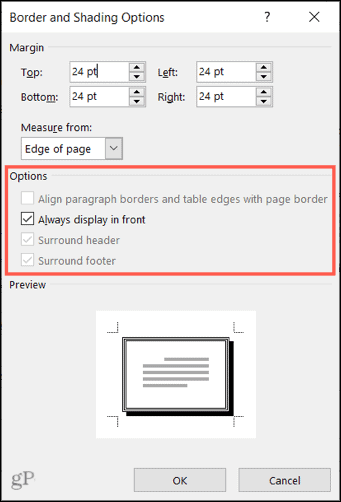
Bilješka: Ovisno o odabiru, neke opcije mogu biti zasivljene.
Klik u redu kad završite s promjenom opcija. Zatim kliknite u redu u prozoru Granice i sjenčanje za primjenu obruba stranice.
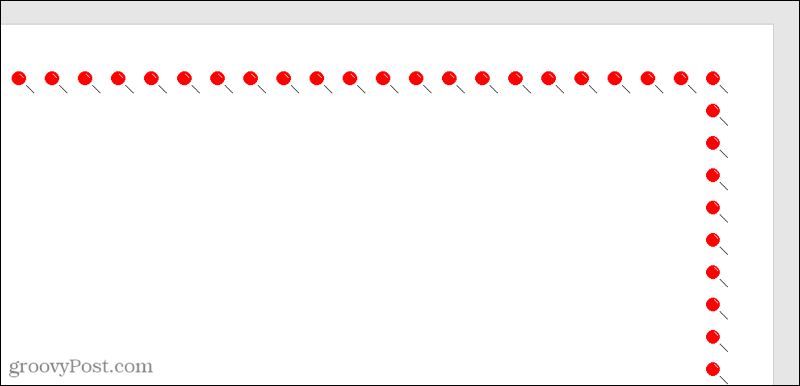
Uklonite obrub stranice
Ako kasnije odlučite ukloniti obrub stranice koji ste primijenili, to možete učiniti jednostavno.
- Vratite se na Oblikovati karticu i kliknite Granice stranica.
- Na Granica stranice karticu, kliknite Nijedan pod Postavke s lijeve strane.
- Klik u redu, a vašu granicu treba ukloniti.
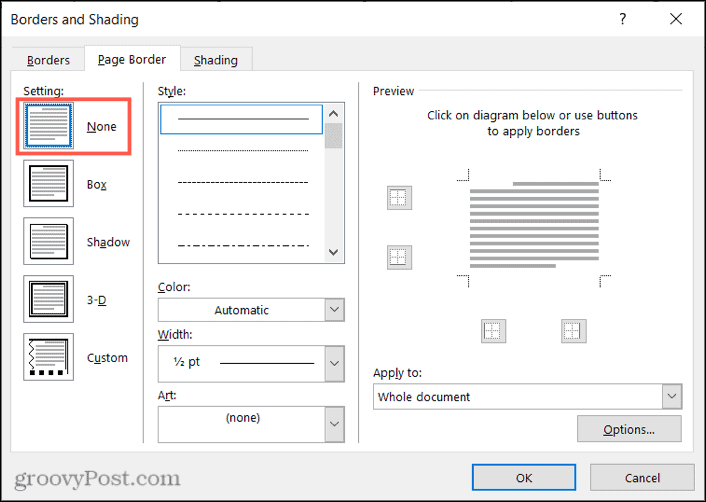
Granice stranica u programu Microsoft Word
Bez obzira koju vrstu ivice odabrali, bilo da je primijenite na cijeli dokument ili samo dio, Word vam nudi izvrsne mogućnosti. Možete dodati malo pizzazz -a u svoj letak ili nacrtati svoj dokument jednostavnim rubom stranice.
Za više informacija pogledajte kako uklonite vodoravnu crtu u Wordu ili kako to učiniti dodajte boju pozadine u Wordov dokument.
Kako izbrisati predmemoriju Google Chrome, kolačiće i povijest pregledavanja
Chrome odlično radi s pohranjivanjem vaše povijesti pregledavanja, predmemorije i kolačića radi optimizacije performansi vašeg preglednika na mreži. Njezin način kako ...
Usklađivanje cijena u trgovini: Kako do online cijena dok kupujete u trgovini
Kupnja u trgovini ne znači da morate platiti veće cijene. Zahvaljujući jamstvima usklađivanja cijena, možete ostvariti internetske popuste dok kupujete u ...
Kako pokloniti pretplatu na Disney Plus digitalnom darovnom karticom
Ako ste uživali u Disney Plus -u i želite ga podijeliti s drugima, evo kako kupiti pretplatu na Disney+ Gift za ...
Vaš vodič za dijeljenje dokumenata u Google dokumentima, tablicama i prezentacijama
Možete jednostavno surađivati s Googleovim web-aplikacijama. Evo vašeg vodiča za dijeljenje u Google dokumentima, tablicama i prezentacijama s dopuštenjima ...
